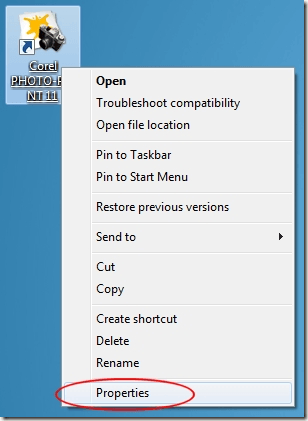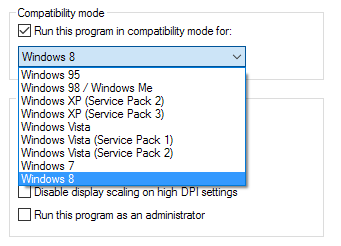विंडोज़ के 32-बिट संस्करणों से 64-बिट संस्करणों में स्विच धीमा संक्रमण रहा है। हालांकि विंडोज एक्सपी, विस्टा और 7 में सभी 64-बिट संस्करण उपलब्ध हैं, फिर भी कई कंपनियां 32-बिट संस्करणों का चयन करती हैं। इसके लिए सबसे बड़ा कारण पुराने प्रोग्राम, हार्डवेयर और ड्राइवरों के साथ संगतता समस्या है।
माइक्रोसॉफ्ट मान्यता देता है कि पुराने कार्यक्रमों का उपयोग करना चाहते हैं उन लोगों के लिए बाधा है जो विंडोज के 64-बिट संस्करण में जाने पर विचार कर रहे हैं । इस बाधा की प्रत्याशा में, सॉफ़्टवेयर विशाल विंडोज 7 में बनाया गया था और बाद में यह सुनिश्चित करने के लिए कि विभिन्न प्रोग्रामों के पास 64-बिट ऑपरेटिंग सिस्टम के तहत काम करने का अच्छा मौका है, विभिन्न प्रकार के संगतता विकल्पों का चयन करने की क्षमता है।
किसी प्रोग्राम के लिए संगतता परिवर्तन करना
विंडोज 7 में संगतता विकल्पों का उपयोग शुरू करने से पहले & amp; 10, आपको कुछ चीजें जाननी चाहिए। सबसे पहले, इस बात की कोई गारंटी नहीं है कि संगतता विकल्पों का चयन करने से आपके पुराने सॉफ्टवेयर का काम पूरा हो जाएगा। ये विकल्प केवल विंडोज के पुराने संस्करणों के ऑपरेटिंग वातावरण को अनुकरण करने का प्रयास हैं।
दूसरा, आप प्रोग्राम्स के लिए स्वयं प्रोग्राम या शॉर्टकट में संगतता परिवर्तन कर सकते हैं। किसी भी तरह से, यदि आप सामान्य ऑपरेटिंग मोड पर वापस लौटना चाहते हैं तो आपको इन परिवर्तनों को पूर्ववत करना होगा। यदि आप किसी प्रोग्राम शॉर्टकट में संगतता परिवर्तन करते हैं और फिर उस शॉर्टकट को हटाते हैं, तो आपको कार्यक्रम या प्रोग्राम की exe फ़ाइल को पूर्ववत करने या आगे संगतता में परिवर्तन करने के लिए किसी अन्य शॉर्टकट को ढूंढना होगा। अगर यह जटिल लगता है, तो चिंता न करें यह नहीं है। किसी प्रोग्राम के लिए संगतता विकल्प चुनना एक सूची से विकल्पों को चुनने और अचयनित करने जैसा आसान है।
संगतता विकल्प बदलना
मान लें कि आपके पास 64-बिट विंडोज पीसी पर एक पुराना प्रोग्राम स्थापित है और आपको इसे चलाने में परेशानी हो रही है। समस्या एक संगतता मुद्दा हो सकता है। हालांकि माइक्रोसॉफ्ट ने 64-बिट प्लेटफ़ॉर्म पर 32-बिट एप्लिकेशन चलाते समय संगतता बनाए रखने का अच्छा काम किया है, लेकिन प्रत्येक आकस्मिकता को अनुमानित या हल नहीं किया जा सकता है।
64 में संगतता मोड विकल्पों का उपयोग शुरू करने के लिए -बिट विंडोज 7 या 10, प्रोग्राम पर शॉर्टकट पर क्लिक करें जो प्रोग्राम ठीक से नहीं चल रहा है और मेनू से गुणचुनें।
अब आपको प्रोग्राम के गुणों को देखना चाहिए। संगतताटैब पर क्लिक करें और ध्यान दें कि आपके पास कई विकल्प उपलब्ध हैं। प्रत्येक विकल्प तीन श्रेणियों में से एक में आता है: संगतता मोड, सेटिंग्स, या विशेषाधिकार स्तर।
नीचे इन विकल्पों में से प्रत्येक का विवरण दिया गया है।
संगतता मोड
यह विकल्प एक बेहतरीन विकल्प है जब आप वास्तव में जानते हैं कि कौन सा विंडोज़ का संस्करण आपका प्रोग्राम अच्छी तरह से चलता है। उदाहरण के लिए, यदि आपका प्रोग्राम उस समय रिलीज़ हुआ था जब विंडोज एक्सपी विंडोज का शासक संस्करण था, तो संगतता मोड में इस प्रोग्राम को चलाएंशीर्षक वाले विकल्प बॉक्स पर क्लिक करके Windows XPड्रॉप डाउन सूची से अच्छी पसंद है।
ध्यान दें कि संगतता मोड विंडोज 95से लेकर विंडोज 8तक के कई विकल्प प्रदान करता है। यह भी ध्यान दें कि आप एक ही ऑपरेटिंग सिस्टम के विभिन्न सर्विस पैक के लिए अपने प्रोग्राम को संगतता मोड में चलाने का भी चयन कर सकते हैं।
ध्यान दें कि विंडोज 10 में, संगतता समस्या निवारक, जो आपके लिए प्रोग्राम स्कैन करेगा और स्वचालित रूप से सर्वोत्तम सेटिंग्स को समझने का प्रयास करेगा।
जब आप इसे चलाते हैं, तो आप कोशिश कर सकते हैं अनुशंसित सेटिंग्स, जो स्वचालित रूप से सही सेटिंग्स का चयन करने का प्रयास करेंगे या आप समस्या निवारण प्रोग्रामचुन सकते हैं, जो आपके पास होने वाली समस्याओं के बारे में प्रश्न पूछेगी और फिर सेटिंग्स की अनुशंसा करेगी।
<एस>4
सेटिंग्स
संगतता विकल्पों के इस अनुभाग से आप अपने पुराने कार्यक्रम के लिए अपने संगतता अनुभव को अच्छी तरह से ट्यून कर सकते हैं। आम तौर पर, ये विकल्प उन कार्यक्रमों के लिए होते हैं जो विंडोज़ के बहुत पुराने संस्करणों जैसे 95, 98 और एमई पर लिखे गए थे और चलाए गए थे।
उदाहरण के लिए, विंडोज 95 की मूल संकल्प और रंग गहराई केवल 640 थी × 480 256 रंगों पर। यदि आपका पुराना प्रोग्राम चल रहा है लेकिन बहुत छोटा दिखता है या अजीब रंग हैं, तो इन दो विकल्पों को आजमाएं।
यदि विंडोज आपको चेतावनी देता है कि प्रोग्राम कुछ वीडियो समस्या के कारण असंगत है, तो दृश्य थीम्स अक्षम करेंऔर डेस्कटॉप संरचना अक्षम करें। ये सेटिंग्स पुराने कार्यक्रमों में पुरानी वीडियो प्रतिपादन में अक्सर हस्तक्षेप करती हैं।
अंत में, यदि आपका प्रोग्राम 4: 3 अनुपात स्क्रीन के लिए लिखा गया था, तो उच्च डीपीआई सेटिंग्स पर प्रदर्शन स्केलिंग अक्षम करें विकल्प का प्रयास करने पर विचार करें । यह आपके मॉनिटर के वर्तमान रिज़ॉल्यूशन और पहलू अनुपात को फिट करने के लिए प्रोग्राम को स्केल नहीं करेगा।
ध्यान दें कि इनमें से कुछ विकल्प विंडोज 10 में उपलब्ध नहीं हैं और कुछ को स्थानांतरित कर दिया गया है। उदाहरण के लिए, विंडोज 10 में अब विशेषाधिकार स्तरनहीं है, लेकिन इसके बजाय कार्यक्रम को सेटिंग्सके अंतर्गत व्यवस्थापक के रूप में चलाने के विकल्प को सूचीबद्ध करता है।
विशेषाधिकार स्तर
इस विंडो पर अंतिम विकल्प यह है कि Windows वर्तमान में विंडोज 7/10 में अनुमतियां कैसे निर्दिष्ट करता है और यह पिछले में अनुमतियां कैसे निर्दिष्ट करता है ऑपरेटिंग सिस्टम के संस्करण। विंडोज 95, 98, और एमई ने कई उपयोगकर्ता खातों का लाभ नहीं लिया; हर कोई एक ही डेस्कटॉप का इस्तेमाल करता था, वही अनुमति थी, और ऑपरेटिंग सिस्टम के हर पहलू पर पूरा नियंत्रण था। अनिवार्य रूप से, हर कोई एक शीर्ष स्तरीय प्रशासक था ।
यह उन स्थितियों के तहत जारी कार्यक्रमों के लिए एक समस्या है क्योंकि उन्हें हार्डवेयर, सॉफ़्टवेयर और ड्राइवरों के लिए लगभग बेबुनियाद पहुंच का आनंद मिला। इस विकल्प को जांचने से यह सुनिश्चित होगा कि कार्यक्रम में ऐसी अनुमतियां हैं जिन्हें इसे चलाने की आवश्यकता है जैसे कि इस तरह का नियंत्रण फिर से था।
ऐसा लगता है कि हर किसी के पास कुछ पुराना प्रोग्राम है जो वे चाहते हैं कि विंडोज 7 या 10 के तहत काम करे। यदि आप 64-बिट विंडोज़ चला रहे हैं, तो आप 32-बिट संस्करण का उपयोग करने के बजाए उस प्रोग्राम को चलाने की संभावना कम हैं।
हालांकि, संगतता मोड विकल्पों का लाभ उठाकर आप अपने पुराने सॉफ़्टवेयर का फिर से उपयोग कर सकते हैं और अन्य विकल्पों पर विचार करने से बच सकते हैं जैसे कि आपके पीसी को विंडोज़ के पुराने संस्करण या विंडोज के भीतर से एक आभासी पीसी चल रहा है ।